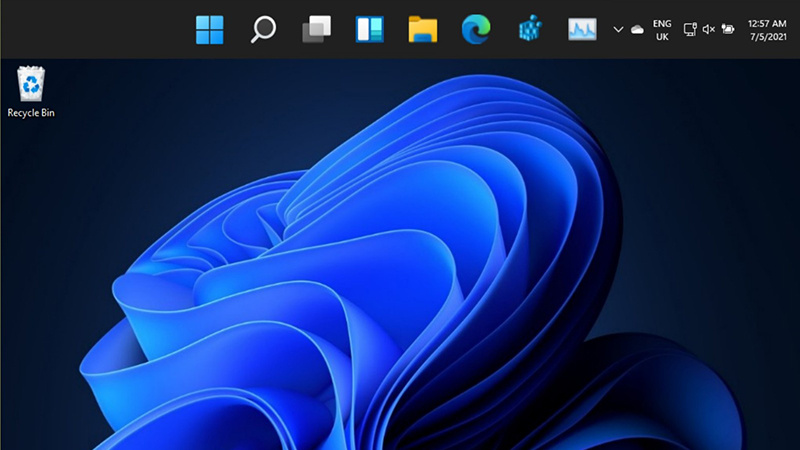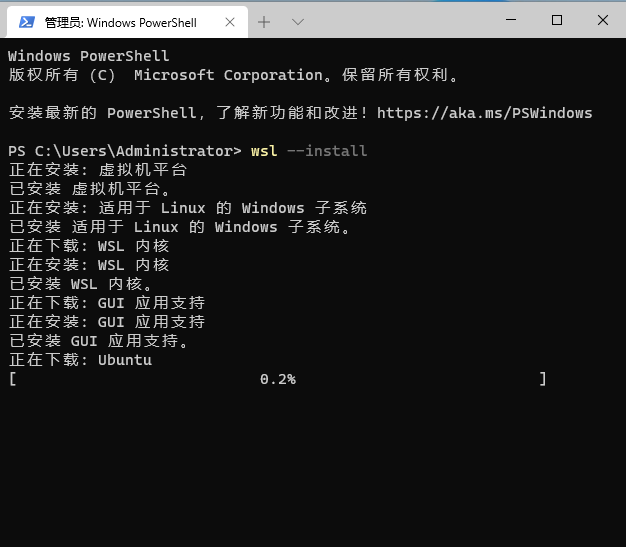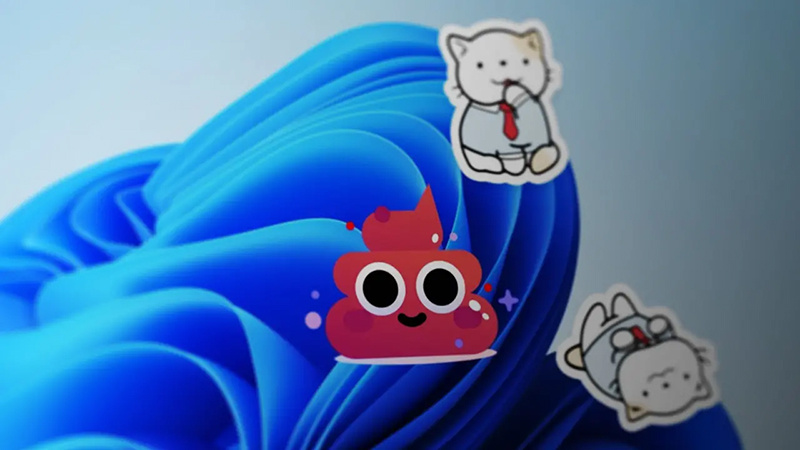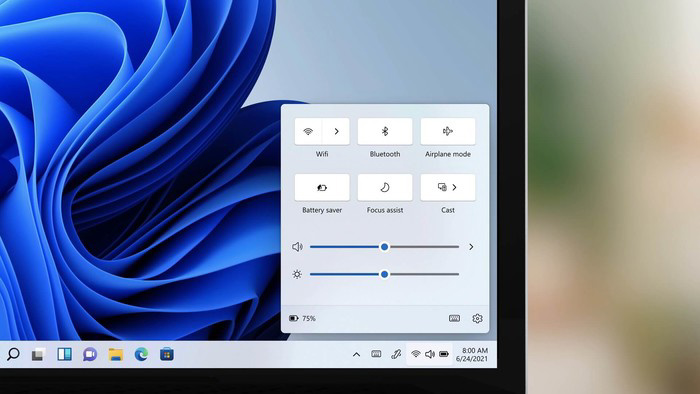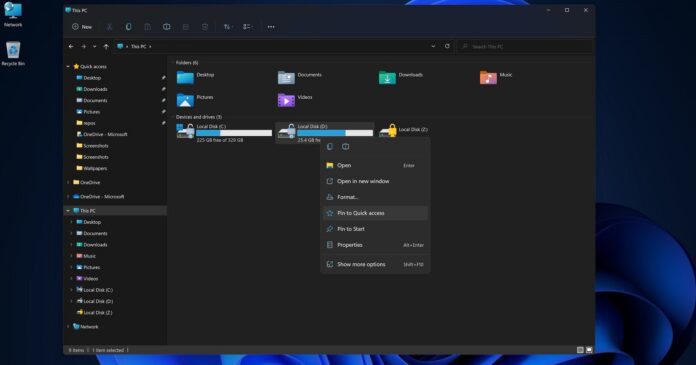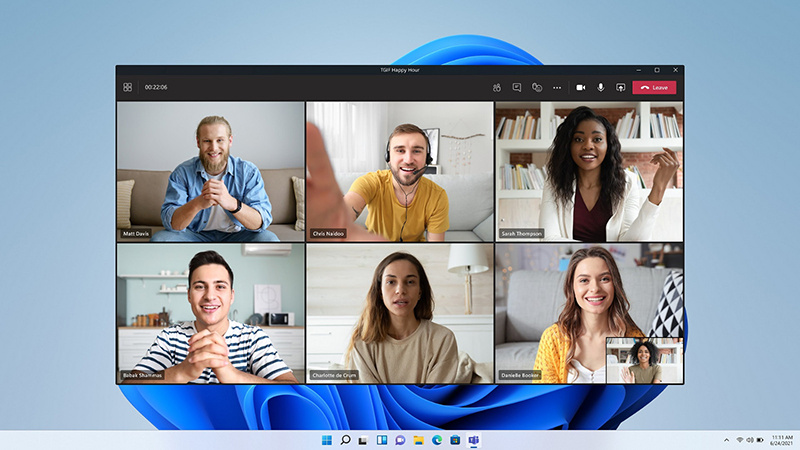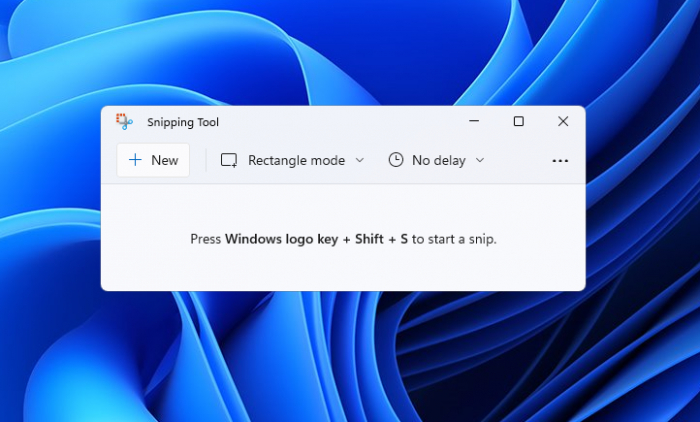使用Windows11系统电脑内总有些不希望别人看到的文件, Win11文件夹怎么进行加密是很多小伙伴都还不清楚的,win11的文件夹其实是有加密功能的,只需要在相关属性中进行操作即可,一起跟着英雄装机小编看看具体的操作方法吧。
1、首先进入磁盘,找到想要加密的文件夹。
Win11文件夹加密的具体方法
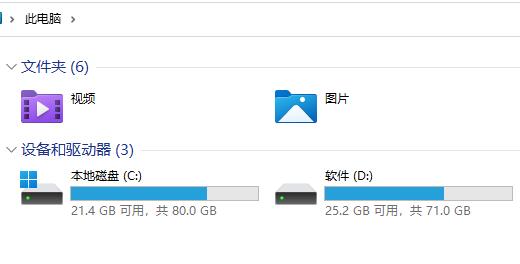
2、找到后,右键该文件夹,选择“属性”,如图所示:
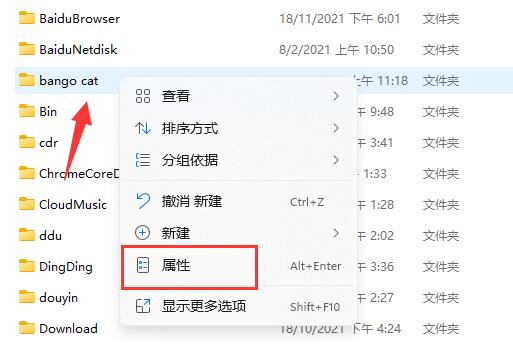
3、接着点击属性中的“高级”设置,如图所示:
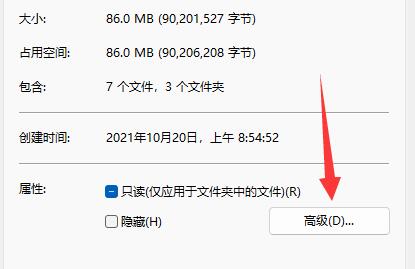
4、再勾选“加密内容以便保护数据”,并点击“确定”,如图所示:
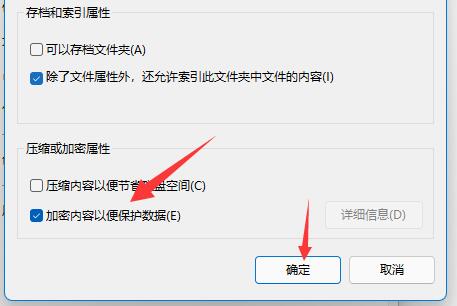
5、回到文件夹属性后,点击“确定”,会弹出提示框,再点击“确定”就可以加密文件夹了,如图所示:
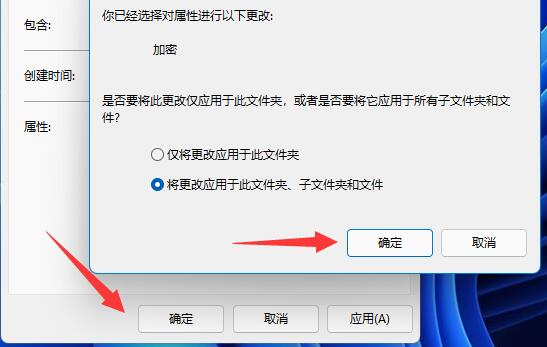
加密文件夹后,你需要输入密码才可以正常打开文件夹。